Microsoft PowerPoint (полное название — Microsoft Office PowerPoint ) — программа для создания и проведения презентаций , являющаяся частью Microsoft Office и доступная в редакциях для операционных систем Microsoft Windows и Mac OS .
Идея PowerPoint появилась у Боба Гаскинса (Bob Gaskins), студента университета Беркли, который решил, что наступает век графических интерактивных материалов. В 1984 году Гаскинс присоединился к Forethought и нанял разработчика Денниса Остина (Dennis Austin). Боб и Деннис объединили усилия и создали программу Presenter. Деннис создал оригинальную версию программы с Томом Рудкиным (Tom Rudkin). Позже, Боб решил сменить имя на PowerPoint, которое и стало названием конечного продукта.
В 1987 году вышел PowerPoint 1.0 для Apple Macintosh . Он работал в чёрно-белом цвете. Вскоре появились цветные Macintosh и новая версия PowerPoint не заставила себя ждать. Программное руководство с первой редакции было уникально. Это была книга синего цвета в твердом переплете. Компания Forethought считала, что это лучше, чем куча исполняемых файлов помощи на компьютере и инструкций в электронном виде.
Microsoft PowerPoint. Весь функционал за 30 минут
Но обновление инструкции было необоснованно дорого. Идея с подобными книгами была вскоре заброшена.
Позже, в 1987 году , Forethought и её продукт были куплены Microsoft за 14 млн долларов. В 1990 году вышла версия для Windows . C 1990 года PowerPoint стал стандартом в наборе программ Microsoft Office .
В 2002 году вышла версия PowerPoint, которая не только была включена в пакет Microsoft Office XP, но также распространялась как отдельный продукт. В ней появились такие функции, как сравнение и смешение изменений в презентации, возможность задавать пути анимации для индивидуальных форм, создание пирамидальных, радиальных и целевых диаграмм, а также кругов Эйлера , панель задач для просмотра и выбора объектов буфера обмена , защита презентации паролем, автоматическая генерация фотоальбома, а также «умные теги» для быстрого выбора формата текста, скопированного в презентацию.
Версия PowerPoint 2007 привносит основные изменения в интерфейс программы и увеличивает графические возможности. Недавно вышла новая версия PowerPoint 2013.
С помощью PowerPoint можно создать различные слайд-шоу.
- Бизнес-презентации. PowerPoint сохранит немало времени при подготовке бизнес-презентаций, когда планируется выступать перед сотнями держателей акций на собрании акционеров, большим количеством дистрибьютеров на конференции или перед собственными коллегами на собрании, посвященном созданию бизнес-планов.
- Презентации продаж. Если вы сотрудник страховой компании, можно в PowerPoint создать презентацию о рисках, подстерегающих тех, кто не приобрел страховку, а затем, пользуясь компьютером laptop, демонстрировать ее потенциальным клиентам.
- Лекции. PowerPoint незаменим для преподавателей и научных сотрудников на конференциях. Во время лекций удобно демонстрировать слайды, а не писать от руки.
- Домашние работы. PowerPoint прекрасно подходит для выполнения некоторых типов домашних заданий, например больших рефератов по истории, которые учитываются при выставлении оценок.
- Слайд-шоу для церкви. К PowerPoint обращаются также в церквях для отображения на экране текста исполняемых псалмов. Если в вашем приходе до сих пор используют Псалтырь и отдельные бумажные копии, обратитесь к церковному старосте и предложите присоединиться к технологиям XXI века.
- Информационные станции. PowerPoint можно использовать для организации информационного табло. Например, при подготовке экспозиции музейных экспонатов по истории города. Вы также имеете возможность информировать о компании, ее продукции и услугах.
- Internet-презентации. PowerPoint позволяет организовать презентацию даже в случае отсутствия докладчика. Подключившись к Internet, люди смогут побывать на презентации, не покидая удобных кресел в своем офисе.
PowerPoint подобен текстовому процессору, например Word, но вместо документов программа создает презентации. Презентация — это своего рода знакомые с детства фильмы на слайдах. Разница между ними заключается лишь в том, что при работе в PowerPoint можно не беспокоиться о том, что слайды упадут, и изменится порядок их следования.
Знакомство с Microsoft PowerPoint.
Документы Word состоят из отдельных страниц, а презентации PowerPoint — из слайдов. Слайд может содержать текст, графические элементы и другую информацию. Можно легко менять порядок слайдов в презентации, удалять ненужные и добавлять новые, а также изменять содержимое уже существующих слайдов.
PowerPoint используется как для создания презентации, так и для ее демонстрации.
Для показа презентации применяются разные устройства.
- Монитор компьютера. Для показа презентации нескольким людям можно использовать монитор компьютера, как жидкокристаллический, так и с электронно-лучевой трубкой.
- Проектор. Проектор отображает картинку с монитора компьютера на экран, предназначенный для большой аудитории.
- Web-страницы. Web-сайт в Internet или intranet позволяет показать презентацию широкой аудитории.
- Диапроектор. Используя слайды на пленке, можно демонстрировать презентации на проекторах этого типа.
- Печатные страницы. Позволяют распространять печатные копии презентации каждому слушателю в аудитории. (При печати презентации вы имеете возможность поместить как по одному, так и по несколько слайдов на странице.)
- 35-миллиметровые слайды. И, наконец, можно напечатать презентацию на 35-миллиметровых слайдах и пользоваться обычным проектором.
Источник: nsportal.ru
Microsoft Powerpoint 2010

Microsoft Powerpoint 2010 – это самая популярная программа, которая предназначается для создания презентаций в слайдовом режиме. ПО позволяет транслировать разработанные документы на большой экран при помощи подключения проекторов. Данная программа считается наиболее распространенным сервисом с подобным набором функций. Как правило, она является стандартной составляющей базового пакета Office. Однако если вы захотите cкачать Microsoft Powerpoint 2010 бесплатно отдельно от остальных продуктов, достаточно зайти на проверенные сайты в интернете.
Основные характеристики Microsoft Powerpoint 2010
Powerpoint 2010 считается программой с достаточно узкой специализацией. С ее помощью пользователи смогут исключительно ускорять и оптимизировать процессы разработки презентации. Основным преимуществом этого приложения можно считать наличие достаточно большого количества разнообразных шаблонов. Эти макеты способны задавать шрифтовое и цветовое оформление презентации, а также позволяют устанавливать автоматический фон в соответствии с предпочтениями пользователя. Помимо стандартных шаблонов юзер всегда сможет воспользоваться возможностью установить оригинальные макеты, которые размещаются на официальном сайте корпорации Microsoft.
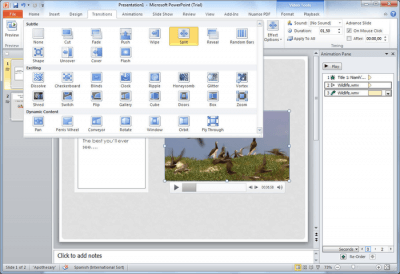
Одним из главных преимуществ, которыми обладает Powerpoint 2010, является максимальная поддержка форматов создаваемых им файлов. Так как разработчики предусмотрели возможность выполнять передачу созданных презентаций в онлайн-режиме другим пользователям, они позаботились о том, чтобы документы можно было открывать на абсолютно любом устройстве. Также можно определить следующие преимущества этой версии:
- Наличие продуманных до мелочей шаблонов;
- Очень удобное и понятное меню;
- Наличие новых эффектов появления изображений и слайдов.
Отличие Powerpoint 2010 от предыдущих версий
Microsoft Powerpoint 2010 не слишком отличается от предыдущих программных версий. Основные изменения коснулись общего дизайна интерфейса. Теперь он стал еще удобнее, продуманнее и понятнее. Кроме того, изменились классические шаблоны, которые получились более стильными и оригинальными.
Microsoft Powerpoint 2010 не слишком отличается от предыдущих программных версий. Основные изменения коснулись общего дизайна интерфейса. Теперь он стал еще удобнее, продуманнее и понятнее. Кроме того, изменились классические шаблоны, которые получились более стильными и оригинальными.
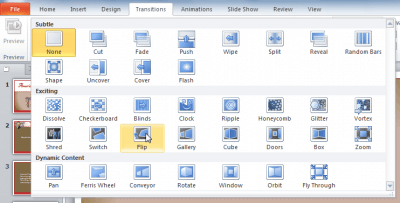
Прежде, чем скачать Powerpoint 2010 бесплатно, обязательно стоит убедиться в том, что требования данного ПО полностью соответствуют техническим характеристикам вашего персонального компьютера. На более устаревшие модели техники стоит установить ранние версии программы.
Источник: packagefan.com
Теоретические сведения. PowerPoint – это программа для создания презентаций
PowerPoint – это программа для создания презентаций.
С помощью PowerPoint можно создать различные слайд-шоу: Бизнес-презентации, Презентации продаж, Лекции, Слайд-шоу для Информационных станций, Информационные табло, Internet-презентации. PowerPoint позволяет организовать презентацию даже в случае отсутствия докладчика.
Презентация PowerPoint состоит из одного или нескольких слайдов. Каждый слайд может содержать текст, графические и другие элементы. Программа предлагает ряд инструментов, которые позволяют легко форматировать и создавать привлекательные слайды.
Запускается PowerPoint командой Пуск – Все программы – Microsoft PowerPoint (или Пуск – Все программы – MSOffice – Microsoft PowerPoint).
Программа имеет стандартный Windows-интерфейс (рис. 1).

Рис. 1. Интерфейс программы PowerPoint.
Создание презентаций на основе шаблона
Чтобы создать новую презентацию на базе шаблона, выполните команду кнопка Office – Создать, вызвав диалоговое окно Создание презентации. В группе Шаблоны выберите Установленные шаблоны и щелкните на понравившемся шаблоне, чтобы применить его к презентации. Затем можно приступать к заполнению слайдов.
При сохранении презентации должен быть задан тип файла, в зависимости от дальнейшего назначения созданной презентации.
| Тип файла | Расширение | Используется для сохранения |
| Презентации | .pptх | Обычной презентации PowerPoint |
| Web-страницу | .htm | Web-страница |
| Шаблоны презентаций | .potх | Презентации в виде шаблона |
| Демонстрация PowerPoint | .ppsх | Презентации, всегда открываемые в режиме показа слайдов |
Создание презентаций без использования шаблона
Чтобы создать новую презентацию без использования шаблона, выполните команду кнопка Office – Создать, вызвав диалоговое окно Создание презентации, выберите Новая презентация. На экране появится новая презентация, содержащая заголовочный слайд. К этой презентации можно самостоятельно добавлять слайды (команда Главная – Создать слайд), менять макет слайда (Главная – Макет) и его дизайн (команды вкладки Дизайн).
Вставка картинок из коллекции и изображений из файлов
Чтобы вставить на слайд картинку из коллекции, выполните следующие действия.
1. Выделите слайд, в который планируете поместить картинку. Чтобы одно и то же изображение присутствовало на всех слайдах, командой Вид – Образец слайдов перейдите в режим Образец слайдов или щелкните на кнопке Обычный режим, удерживая нажатой клавишу Shift.
2. Выполните команду Вставка – Клип.
3. В правой части экрана появится область задач Коллекция клипов.
4. Введите ключевое слово в поле Искать, затем щелкните на кнопке Начать.
5. Щелкните на выбранной картинке.
6. Если добавлены все изображения, закройте область задач Коллекция клипов.
Если изображение для вставки в презентацию уже находится на компьютере, выполните команду Вставка – Рисунок. В этом случае область задач выводиться на экран не будет, а появится диалоговое окно Вставка рисунка.
Работа с диаграммами различных типов
Для добавления в презентацию нового слайда, содержащего диаграмму, выполните следующие действия:
1) перейдите к слайду, на котором должна быть диаграмма;
2) выберите команду Вставка – Диаграмма;
3) Power Point запустит Microsoft Graph, которая создаст пример диаграммы на основе предполагаемых данных. Обратите внимание: Microsoft Graph открывается рядом с окном Power Point;
4)измените данные примера на собственные;
5) щелкните в любой части слайда за пределами диаграммы или таблицы, чтобы закрыть Microsoft Graph и вернуться на слайд.
2. Дважды щелкните на области таблицы в новом слайде. Откроется диалоговое окно Вставка таблицы.
3. Задайте число строк и столбцов новой таблицы и щелкните на кнопке ОК. На слайде откроется таблица, а на ленте появится вкладка для работы с таблицей, на которой находятся кнопки, используемые для создания макета таблицы и ее форматирования.
Другой способ вставить таблицу заключается в выполнении команды Вставка – Таблица.
Добавление к слайду даты, номера или колонтитула
Чтобы добавить к слайду дату, номер или колонтитул, выполните следующие действия.
1. Выберите команду Вставка – Колонтитулы. На экране появится диалоговое окно Колонтитулы (рис. 2).
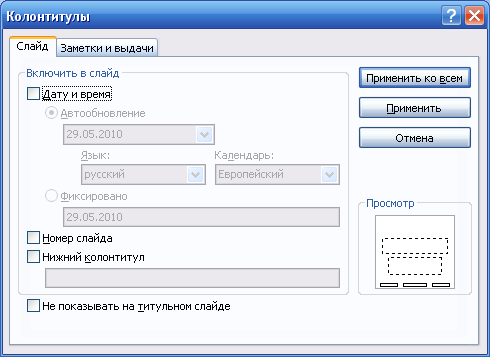
Рис. 2. Диалоговое окно Колонтитулы.
2. Для добавления к слайду даты установите флажок Дату и время. Затем выберите формат даты в раскрывающемся списке под переключателем Автообновление. Чтобы на слайде отображался его номер, не забудьте установить флажок Номер слайда.
3. Если хотите, чтобы на каждом из слайдов присутствовал нижний колонтитул, установите флажок Нижний колонтитул, а затем введите в поле запланированный текст.
4. Чтобы даты, номера страницы, колонтитулы были выведены на всех слайдах, кроме титульного, установите флажок Не показывать на титульном слайде.
5. Закройте диалоговое окно, щелкнув на кнопке Применить ко всем.
Заметки – это приложение к слайду. Они не появляются на самом слайде, а отображаются отдельно. С каждым слайдом презентации связана отдельная страница заметок.
В обычном режиме заметки скрыты в нижней части экрана, в отдельной панели заметок. Чтобы работать с заметками в обычном режиме, сначала необходимо расширить панель заметок. В PowerPoint предусмотрен также особый режим для работы с заметками – режим заметок. Для перехода в этот режим используйте команду Вид – Страницы заметок. В верхней части каждой страницы заметок располагается уменьшенная копия слайда.
Чтобы добавить заметки к слайду, выполните следующие действия.
1. Находясь в обычном режиме, перейдите к слайду, из которого необходимо создать заметки.
2. Щелкните на границе области заметок и перетащите ее так, чтобы на экране появился текст заметок.
3. Щелкните в области Заметки к слайду,
4. Введите текст.
Изменение цветовой схемы
Если цветовая схема презентации вас не устраивает, просто поменяйте её следующим образом.
1. Перейдите в обычный режим, если был активизирован другой. Щелкните на кнопке Обычный режим или выполните команду Вид — Обычный.
2. Для изменения цветов используют вкладку Дизайн, на которой размещены все команды, связанные с цветовым оформлением слайдов.
3. Выполните команду Цветовые схемы и выберите понравившуюся схему.
Понравилась статья? Добавь ее в закладку (CTRL+D) и не забудь поделиться с друзьями:
Источник: studopedia.ru